办公软件常用函数-办公室常用的办公软件
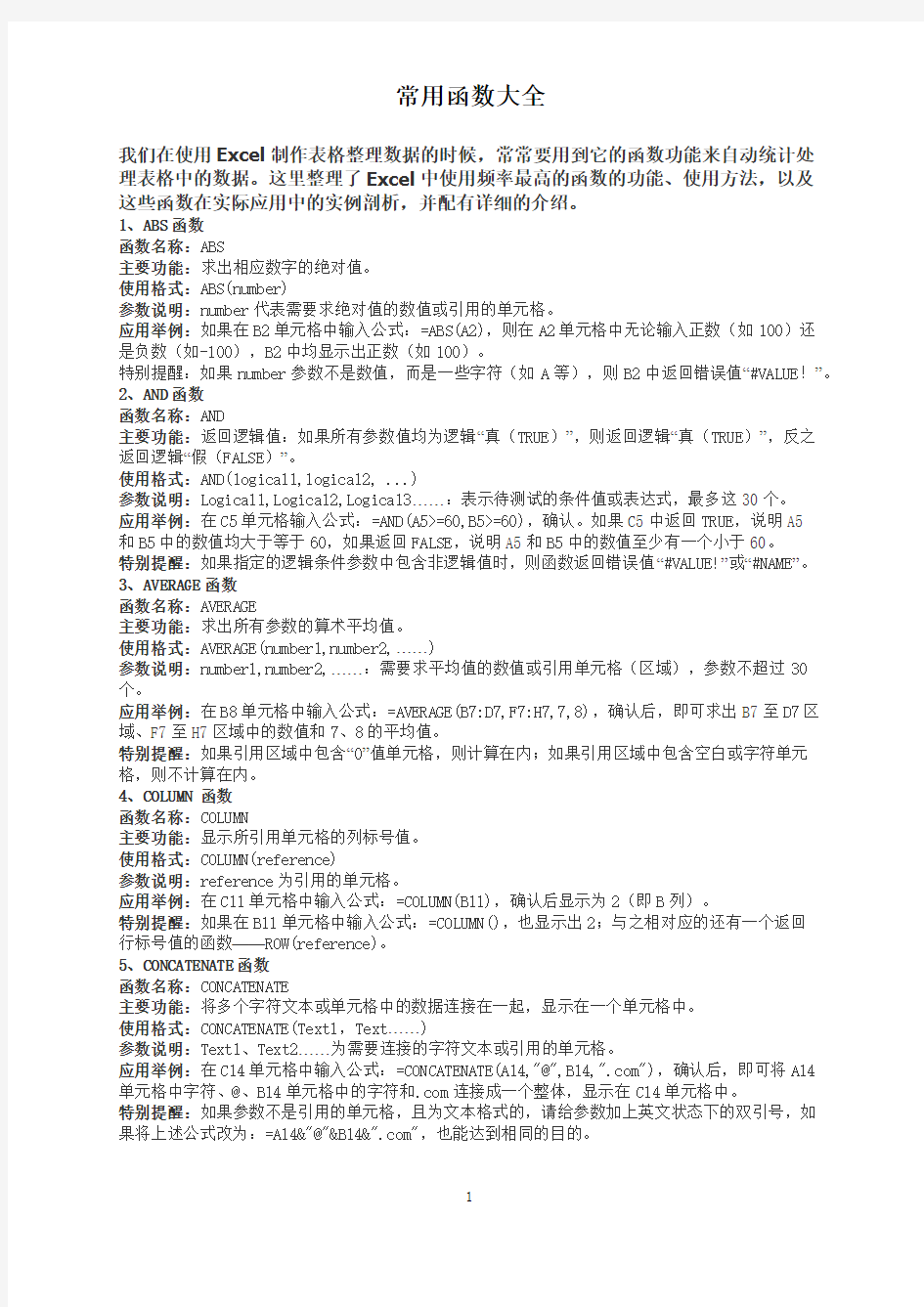

常用函数大全
我们在使用Excel制作表格整理数据的时候,常常要用到它的函数功能来自动统计处
理表格中的数据。这里整理了Excel中使用频率最高的函数的功能、使用方法,以及
这些函数在实际应用中的实例剖析,并配有详细的介绍。
1、ABS函数
函数名称:ABS
主要功能:求出相应数字的绝对值。
使用格式:ABS(number)
参数说明:number代表需要求绝对值的数值或引用的单元格。
应用举例:如果在B2单元格中输入公式:=ABS(A2),则在A2单元格中无论输入正数(如100)还
是负数(如-100),B2中均显示出正数(如100)。
特别提醒:如果number参数不是数值,而是一些字符(如A等),则B2中返回错误值“#VALUE!”。
2、AND函数
函数名称:AND
主要功能:返回逻辑值:如果所有参数值均为逻辑“真(TRUE)”,则返回逻辑“真(TRUE)”,反之
返回逻辑“假(FALSE)”。
使用格式:AND(logical1,logical2, ...)
参数说明:Logical1,Logical2,Logical3……:表示待测试的条件值或表达式,最多这30个。
应用举例:在C5单元格输入公式:=AND(A5>=60,B5>=60),确认。如果C5中返回TRUE,说明A5
和B5中的数值均大于等于60,如果返回FALSE,说明A5和B5中的数值至少有一个小于60。
特别提醒:如果指定的逻辑条件参数中包含非逻辑值时,则函数返回错误值“#VALUE!”或“#NAME”。3、AVERAGE函数
函数名称:AVERAGE
主要功能:求出所有参数的算术平均值。
使用格式:AVERAGE(number1,number2,……)
参数说明:number1,number2,……:需要求平均值的数值或引用单元格(区域),参数不超过30个。
应用举例:在B8单元格中输入公式:=AVERAGE(B7:D7,F7:H7,7,8),确认后,即可求出B7至D7区域、F7至H7区域中的数值和7、8的平均值。
特别提醒:如果引用区域中包含“0”值单元格,则计算在内;如果引用区域中包含空白或字符单元格,则不计算在内。
4、COLUMN 函数
函数名称:COLUMN
主要功能:显示所引用单元格的列标号值。
使用格式:COLUMN(reference)
参数说明:reference为引用的单元格。
应用举例:在C11单元格中输入公式:=COLUMN(B11),确认后显示为2(即B列)。
特别提醒:如果在B11单元格中输入公式:=COLUMN(),也显示出2;与之相对应的还有一个返回
行标号值的函数——ROW(reference)。
5、CONCATENATE函数
函数名称:CONCATENATE
主要功能:将多个字符文本或单元格中的数据连接在一起,显示在一个单元格中。
使用格式:CONCATENATE(Text1,Text……)
参数说明:Text1、Text2……为需要连接的字符文本或引用的单元格。
应用举例:在C14单元格中输入公式:=CONCATENATE(A14,"@",B14,".com"),确认后,即可将A14
单元格中字符、@、B14单元格中的字符和.com连接成一个整体,显示在C14单元格中。
特别提醒:如果参数不是引用的单元格,且为文本格式的,请给参数加上英文状态下的双引号,如
果将上述公式改为:=A14&"@"&B14&".com",也能达到相同的目的。
主要功能:统计某个单元格区域中符合指定条件的单元格数目。
使用格式:COUNTIF(Range,Criteria)
参数说明:Range代表要统计的单元格区域;Criteria表示指定的条件表达式。
应用举例:在C17单元格中输入公式:=COUNTIF(B1:B13,">=80"),确认后,即可统计出B1至B13单元格区域中,数值大于等于80的单元格数目。
特别提醒:允许引用的单元格区域中有空白单元格出现。
7、DATE函数
函数名称:DATE
主要功能:给出指定数值的日期。
使用格式:DATE(year,month,day)
参数说明:year为指定的年份数值(小于9999);month为指定的月份数值(可以大于12);day 为指定的天数。
应用举例:在C20单元格中输入公式:=DATE(2003,13,35),确认后,显示出2004-2-4。
特别提醒:由于上述公式中,月份为13,多了一个月,顺延至2004年1月;天数为35,比2004年1月的实际天数又多了4天,故又顺延至2004年2月4日。
8、函数名称:DATEDIF
主要功能:计算返回两个日期参数的差值。
使用格式:=DATEDIF(date1,date2,"y")、=DATEDIF(date1,date2,"m")、
=DATEDIF(date1,date2,"d")
参数说明:date1代表前面一个日期,date2代表后面一个日期;y(m、d)要求返回两个日期相差的年(月、天)数。
应用举例:在C23单元格中输入公式:=DATEDIF(A23,TODAY(),"y"),确认后返回系统当前日期[用TODAY()表示)与A23单元格中日期的差值,并返回相差的年数。
特别提醒:这是Excel中的一个隐藏函数,在函数向导中是找不到的,可以直接输入使用,对于计算年龄、工龄等非常有效。
9、DAY函数
函数名称:DAY
主要功能:求出指定日期或引用单元格中的日期的天数。
使用格式:DAY(serial_number)
参数说明:serial_number代表指定的日期或引用的单元格。
应用举例:输入公式:=DAY("2003-12-18"),确认后,显示出18。
特别提醒:如果是给定的日期,请包含在英文双引号中。
10、DCOUNT函数
函数名称:DCOUNT
主要功能:返回数据库或列表的列中满足指定条件并且包含数字的单元格数目。
使用格式:DCOUNT(database,field,criteria)
参数说明:Database表示需要统计的单元格区域;Field表示函数所使用的数据列(在第一行必须要有标志项);Criteria包含条件的单元格区域。
应用举例:如图1所示,在F4单元格中输入公式:=DCOUNT(A1:D11,"语文",F1:G2),确认后即可求出“语文”列中,成绩大于等于70,而小于80的数值单元格数目(相当于分数段人数)。
特别提醒:如果将上述公式修改为:=DCOUNT(A1:D11,,F1:G2),也可以达到相同目的。
主要功能:以一列垂直数组返回某个区域中数据的频率分布。
使用格式:FREQUENCY(data_array,bins_array)
参数说明:Data_array表示用来计算频率的一组数据或单元格区域;Bins_array表示为前面数组进行分隔一列数值。
应用举例:如图2所示,同时选中B32至B36单元格区域,输入公式:
=FREQUENCY(B2:B31,D2:D36),输入完成后按下“Ctrl+Shift+Enter”组合键进行确认,即可求出B2至B31区域中,按D2至D36区域进行分隔的各段数值的出现频率数目(相当于统计各分数段人数)。
特别提醒:上述输入的是一个数组公式,输入完成后,需要通过按“Ctrl+Shift+Enter”组合键进行确认,确认后公式两端出现一对大括号({}),此大括号不能直接输入。
12、IF函数
函数名称:IF
主要功能:根据对指定条件的逻辑判断的真假结果,返回相对应的内容。
使用格式:=IF(Logical,Value_if_true,Value_if_false)
参数说明:Logical代表逻辑判断表达式;Value_if_true表示当判断条件为逻辑“真(TRUE)”时的显示内容,如果忽略返回“TRUE”;Value_if_false表示当判断条件为逻辑“假(FALSE)”时的显示内容,如果忽略返回“FALSE”。
应用举例:在C29单元格中输入公式:=IF(C26>=18,"符合要求","不符合要求"),确信以后,如果C26单元格中的数值大于或等于18,则C29单元格显示“符合要求”字样,反之显示“不符合要求”字样。
特别提醒:本文中类似“在C29单元格中输入公式”中指定的单元格,读者在使用时,并不需要受其约束,此处只是配合本文所附的实例需要而给出的相应单元格,具体请大家参考所附的实例文件。
什么叫办公软件,常用办公软件都有哪些-
什么叫办公软件,常用办公软件都有哪些? 篇一:什么是办公软件 什么是办公软件 办公软件指可以进行文字处理、表格制作、幻灯片制作、简单数据库的处理等方面工作的 软件。包括微软 Office 系列、金山 WPS 系列、永中 Office 系列、红旗 2000RedOffice、致力协 同 OA 系列等。 目前办公软件的应用范围很广, 大到社会统计, 小到会议记录, 数字化的办公, 离不开办公软件的鼎立协助。目前办公软件朝着操作简单化,功能细化等方向发展。讲究大而 全的 office 系列和专注与某些功能深化的小软件并驾齐驱。另外,政府用的电子政务,税务用 的税务系统,企业用的协同办公软件,这些都叫办公软件,不在限制是传统的打打字,做做表 格之类的软件。 办公软件是应用软件中按功能划分出的一个分支,主要是为了帮助人们在平时的工作中 快速方便地制作和处理文字、文件、数据、报表、幻灯片等。现在我们常用办公软件有微软 Office 系统、金山 WPS 软件、IBM 旗下 Lotus 公司的 Smartsuite 等等。 Excel 办公软件是一个全能的电子表格,应用领域广泛。它可以作为基本的电子表格取代 财务报表; 可以建立财务模型进行假设分析; 绘制适应性很强的图形和直观的图表; 用于统计、 分析和科学计算;进行得心应手的数据库管理;对多级数据进行汇总分析等等,其强大的数据 处理、分析能力,不仅可以为企业的决策管理、工程分析提供数据依据,而且是居家理财的好 助手。 Word 办公软件是目前世界上最流行、最常用的文字编辑,排版软件,使用它不仅可以 提高文档的编辑效率, 在修改时也是非常方便的。 使用 Word 软件不仅仅局限于编写各种报告、 信件、稿件以及论文等,Word 还提供了通知、请柬、合同等文档的模板,你不必再动用心思, 可以轻而易举的按照它提供的模板编写这些文档,并且写出的这些文档是非常规范的。 PowerPoint 办公软件主要是用来制作幻灯片, 每张幻灯片中包含图片及相应的注视文字, 可以根据幻灯片上的按钮, 实现图片的切换和查找功能。 利用这一特点, 可以进行产品的宣传, 教学,还可以制作出家庭画册、精美贺卡 等。不仅如此,还要学会如何利用网络进行文件的传输。因为,如今 SOHO 的出现,家庭 办公变得普遍,并将成为未来办公的一种趋势,而利用网络进行文件传送是家庭办公的必备要 求。即使是在公司上班的员工,也要掌握有关局域网及互联网文件传送的知识。 篇二:常用办公软件的应用 第 3 章常用办公软件的应用 第 9 讲 常用办公软件的应用(一) 教学目标及基本要求: 1、了解常用办公软件的种类及其功能。 2、熟练掌握 Word 2003 的基本操作,文档的创建、编辑和排版。 3、能独立使用 Word 2003 来创建与编辑文档,排版文档。 1 / 10
办公软件的使用方法
办公软件的使用方法 Company Document number:WTUT-WT88Y-W8BBGB-BWYTT-19998
常用办公软件 —word篇 启动word软件 启动word软件即新建word软件,主要有三种方式: 1、双击桌面上的快捷方式; 2、利用开始菜单启动; 3、在桌面上单击右键,选择新建word文档; Word工作界面介绍 1、大体上有五部分组成:标题栏、菜单栏、常用工具栏、文本编辑区、状态栏。 2、两类菜单: 1)菜单栏上的菜单 菜单栏上的菜单是功能最齐全的菜单,它由9个菜单组成,每一个菜单中都包含有一组命令,打开这些菜单,执行其中的命令就可以完成一些操作了。 2)快捷菜单 在Word中,鼠标右击弹出的菜单,称为快捷菜单。快捷菜单最大的特点就是使用起来很方便的,这里集合了用最为常用的功能。 3、工具栏: 为了加速排版操作,获得高效的工作效率,通常用工具栏中的工具按钮来执行排版的功能,而不使用菜单中的命令,这是
因为使用工具可以快速的执行最常用的命令。如果工具栏子菜单中的命令前面标有钩号,则表示该工具栏已经被打开了,反之就表示该工具栏被关闭。 word基本技巧 1、拖动复制(ctrl键); 2、移动文本(摁住鼠标左键); 3、选择文本: 1)选择连续文本: 方法一:按住鼠标左键不松拖动 方法二:光标放开始+shift+光标放末尾 方法三:全部选择 ctrl+A组合键 2)选择间隔文本:利用ctrl功能键 3)选择纵向矩形文本:先按Alt键+鼠标拖动 4、格式刷的应用技巧: 运用流程:选择目标格式文本+格式刷+待操作文本 1)单击格式刷:只能刷一次格式 2)双击格式刷:可连续多细运用格式刷,来调整格式 5、常用快捷键: ●复制、粘贴、剪切: ctrl+c ctrl+v ctrl+x ●撤销、恢复操作: ctrl+z ctrl+Y ●快速保存: ctrl+S
office办公软件使用技巧大全
办公软件使用技巧 1.同时保存所有打开的Word文档 有时在同时编辑多个Word文档时,每个文件要逐一保存,既费时又费力,有没有简单的方法呢?在按下Shift键的同时,单击“文件”菜单,大家看,已经多出了“同时保存”和“同时关闭”命令,这可就方便多了 2.巧妙设置文档保护 在用Word 2000/XP打印一份文件时,忽然头儿有要事吩咐,要暂时离开一下,关闭文件吧,既费事又没必要,但又不想辛辛苦苦写的文件被别人破坏了。怎么办呢?执行“工具”菜单中的“保护文档”命令,在弹出的窗口中选择“保护窗体”,然后设上密码。怎么样,光标跑到了文件头,任你怎么移动鼠标、敲击键盘就是无法编辑了,不错吧。等回来时,执行“工具”菜单中的“解除文档保护”命令,一切又正常了。 3.编辑长文件更轻松 相信大家都有这样的经历:在使用Excel、Word编辑长文档时,有时需要将文章开始的多处内容复制到文章末尾。但通过拖动滚动条来回移动非常麻烦,还会出错。其实只要将鼠标移动到滚动条上面的适当位置,发现鼠标指针变成双箭头,此时按住鼠标左键
向下拖动,文档编辑区会被一分为二。你只需在上面编辑区找到文章开头的内容,在下面编辑区找到需要粘贴的位置,这样你就可以复制内容了,而不必来回切换。这种方法特别适合复制相距很远且处数较多的内容。 4.给WPS文档添加水印 先用作图软件(画笔工具等)制作一张色彩非常淡的图片(直接将Word的水印效果图“抓”下来也行),然后打开需要添加水印的WPS文档,执行“格式→页面背景→设置”命令,打开“设置背景”对话框,切换到“图片”标签下,按“选择图片”按钮,选中刚才制作的图片,并进行适当设置后确定,就可以为文档设置上水印了。5.在金山文字中快速打开“页面设置” 在用金山文字2002处理文档时,一个最常用的操作就是设置页面。先执行“视图→标尺→水平(垂直)标尺”命令,展开“水平(垂直)标尺”打开,然后用鼠标在水平(垂直)标尺上双击,即可快速打开“页面设置”对话框,对页面进行设置了。 6.在Excel中插入拼音 在我们使用Excel时,常常会遇到十分孤僻的字,但加上拼音注释就能使人看得更明白。具体的方法是:选中想要加入拼音注释的表格,打开Excel的菜单栏中的“格式”菜单,选中“拼音信息/设置”
常用办公软件有哪些
常用办公软件有哪些标准化管理处编码[BBX968T-XBB8968-NNJ668-MM9N]
常用办公软件有哪些 目前办公软件发展很快,很多系列的办公软件应用范围都很广,办公、教学、统计等等领域都使用办公软件。那么常用办公软件有哪些一般office办公软件组合比较流行,也比较好用。其办公软件组合是这些软件:Word、Excel、Access、Powerpoint、Project、outlook、publisher、virtual Pc、entourage、Web Apps、Lync、Mobile,以上这些软件一般都是常用办公软件。还要其它一些软件也是常用办公软件,比如:Photoshop、Foxmail、MSN、AutoCAD、3dmax等等。其用途是文字处理、表格制作、幻灯片制作、图片处理、数据库存储等等。 常用办公软件有哪些其实很多办公软件组合都有人在用,当然最常用的是office公司的办公软件组合,这些软件的功能不用我在这里说,只需要亲身体验就知道了,但是人们在网络上搜索常用办公软件有哪些时,还有一款办公软件不属于任何办公软件序列,却胜过很多办公软件。这款软件就是网络人远程控制软件,它的主要特色就是能够实现远程办公,远程桌面连接。能够远程控制这样的功能以上常用办公软件是不能实现的,现在这款软件能够做到,它是免杀非木马软件,是远程办公流行的软件。如果你还不会使用,那样你就OUT了。网络人远程控制软件能够穿透内网,不要端口映射。可远程进行屏幕自动录像读取、进程管理、及窗口管理、屏幕墙,视频墙;批量分发文件、发送广播消息给所有被控电脑;批量关机、重启被控电脑;配合远程开机卡,还可以远程语音实现开机、关机、重启,即只需拨打一个电话就能实现。
常用办公软件试题
常用办公软件测试题一、综合部分 1.对于Office XP 应用程序中的“保存”和“另存为”命令,正确的是___ A ?文档首次存盘时,只能使用“保存”命令 B ?文档首次存档时,只能使用“另存为”命令 C?首次存盘时,无论使用“保存”或“另存为”命令,都出现“另存为”对话 框 D ?再次存盘时,无论使用“保存”或“另存为”命令,会出现“另存为”对话 框 2.对于Office XP 应用程序中的“常用”工具栏上的“新建”命令按钮和“文件”菜单下的“新建”命令项,不正确的是___。 A ?都可以建立新文档 B.作用完全相同 C?“新建”命令按钮操作没有“模板”对话框,使用空白模板 D ?“文件”后“新建”命令可打开“模板”对话框,可以选择不同的模板 3.不能在“另存为”对话框中修改文档的___。 A .位置B。名称 C?内容D。类型 4.Office XP 应用程序中的“文件”菜单底端列出的几个文件名表示___。 A .用于切换的文件B。已打开的文件 C.正在打印的文件D。最近被该Office XP应用程序处理过的文件 5.在文本编辑状态,执行“编辑”到“复制”命令后,
A .被选定的内容复制到插入点 B.被选定的内容复制到剪贴板 C.被选定内容的格式复制到剪贴板 D .剪贴板的内容复制到插入点 6. 当“编辑”菜单中的“剪切”和“复制”命令呈浅灰色而不能被选择时,表 示__。 A. 选定的内容太长,剪贴板放不了 B. 剪贴板里已经有信息了 C. 在文档中没有选定任何信息 D .选定的内容三图形对象 7. Office XP 应用程序中的工具栏可以___。 A. 放在程序窗口的上边或下边 B. 放在程序窗口的左边或右边 C. 作为一个窗口放在文本编辑区 D.以上都可以 8. 可以从___中选择Office XP 应用程序中的命令。 A. 菜单B。工具栏 C. 快捷菜单D。以上都可以 9. Office XP 应用程序中使用鼠标进行复制操作应___。 A. 直接拖动B。按住vShift〉键拖动 C. 按住<Ctrl〉键拖动D。按住<Alt>键拖动 10 .使用“剪贴板”进行移动操作应选择___命令 A ?“剪切”B。“复制” C. “剪切”和“粘贴”D。“复制”和“粘贴”
常用办公软件使用
常用办公软件使用 随着电脑的不断普及,电脑办公又是电脑使用过程中最重要的应用之一,电脑办公软件的使用也是常用工具软件中需要重点掌握的。它在日常生活中应用得非常广泛,给电脑应用户提供了极大地方便。下面,就来看看几款常用办公软件的使用。 2.1 压缩/解压缩软件W i n R A R WinRAR 是现在使用最广泛的压缩工具之一,主 要用于压缩文件、解压文件、带密码压缩文件和分卷 压缩文件等。使用压缩工具不仅可以缩小文件或文件 夹的体积,以方便保存,还可以对压缩的文件进行修 复、加密等操作。 2.1.1 压缩与解压缩 1.压缩 使用WinRAR 压缩文件的操作方法如下。 选中要压缩的文件或文件夹,单击鼠标右键,在弹出的快捷菜单中选择“添加到压缩文件”命令。打开“压缩文件名和参数”对话框。 电 子 图 书
在“常规”选项卡的“压缩文件名”文本框中输入文件名,在“压缩文件格式”栏 中选择要压缩的文件格式。并在“压缩方式”下拉列表中选择压缩方式,最后单 击“确定”按钮。 即开始进行压缩,压缩完成后会生成一个扩展名为*.rar的压缩文件。 2.解压缩 将压缩文件进行解压的操作方法如下。 选中要进行解压缩的压缩文件,单击鼠标右键,在弹出的快捷菜单中,选择“解压 文件”命令。在随后打开的“解压路径和选项”对话框中,设置解压路径和相关 选项,单击“确定”按钮。 此时即开始解压缩文件,解压缩完毕后,即生成一个新的已解压的文件夹。
2.1.2分割文件 除了可以对文件和文件夹进行压缩和解压缩操作外,WinRAR可以对文件进行分割、修复和加密等操作。WinRAR可以将一个文件分割为多个小文件,以方便携带和传输。下面介绍使用WinRAR分割文件的方法,其操作步骤如下。 选中要压缩的文件夹或文件,单击鼠标右键,在弹出的快捷菜单中选择“添加到压 从“压缩分卷大小,字节”下拉列表框中选择与软盘对应的数值,这里有360KB、 设定的数值大小。 在“压缩选项”栏中选中“创建自解压格式压缩文件”复选项,用户还可以在该对 话框中对压缩文件的文件格式、分卷大小、压缩属性等进行设置。设置完后单击 “确定”按钮。 开始进行分卷压缩,其生成的第一个文件扩展名为part1.exe,第二个文档扩展名为
办公软件基本操作常识
Word 基本操作 打开word 后,默认第一个文件名为:文档 1.拓展名。Doc 打开word 后,默认应用模版文件名 normal ,扩展名dot word 文档编辑好后进行保存默认文件名为第一行出现的文本 word 可以保存文件类型有: doc dot html txt rtf xml mht wps 列出最近使用过的文件类:默认 4个,最小0,最多9个 word 9个主菜单:文件 编辑视图插入格式工具表格窗口帮助 分栏的预设样式有 5种:一栏两栏 三栏偏左偏右 首字下沉样式有两种:下沉和悬挂 保护文档中可以保护的内容是:修订(默认) 批注 窗口 保护文档的三种方式:只读保护 打开权限保护 修改权限保护 默认的自动保存时间间隔为 2分钟,最长120分钟 设置保护文档的密码字符个数小于等于 15个 段落的对齐方式 5种:两端对齐(默认) 分散对齐 左对齐(在格式工具栏) 居中对齐 段落的缩进方式 4种:首行缩进 悬挂缩进 左缩进 右缩进 段落的行距设置 6种:单倍行距 1.5倍行距 2倍行距 最小值 固定值 多倍行距 插入表格的样式 3种:固定列宽(默认) 根据窗口调整表格 根据内容调整表格 按住左键拖动常用工具栏上的插入表格按钮,可以插入多个行和列 3种基本的格式编排单位:字符 段节 word 菜单打开方式:任意展开 滑动淡出 图片的环绕方式 嵌入式(默认) 鼠标左键双击水平或垂直标尺,可以 打开页面设置对话框 水平或垂直标尺上默认度量单位为“字符” 双击主菜单名称可以将主菜单全部打开 Alt+鼠标左键拖动可以调整主菜单排列顺序 Alt+鼠标左键拖动可以选择矩形区域 Alt+鼠标左键单击,对选中文本进行翻译 双击绘图工具栏上的图形图标后,可以利用鼠标在文档中多次绘制同一种图形 按住ctrl 或shift ,然后用鼠标单击可以选择多个图形、图片、文档 按shift 后单击文件主菜单,其中将出现“全部保存”和“全部关闭”命令 word 中插入的表格可以进行公式计算、排序,表格中单元格命名规则和 excel 中单元格相同。 元格叫A1 表格中数据的排序类型:笔画 数字 日期 拼音(默认) 关于鼠标操作 Word 选择去 编辑区 1. 2. 3. 4. 5. 6. 7. 8. 9. 10. 11. 12. 13. 14. 15. 16. 17. 18. 19. 20. 21. 22. 23. 24. 25. 26. 27. 28. 29. 30. 31. 32. 33. 34. 35. 36. 37. 38. 39. 40. 41. 42. 单击左键一次 光标定位 一行 打印页面范围:全部(默认) 打印默认A4 脚注位置:页面底端(默认) 脚注编注方式:连续编号(默认) 尾注位置:文档结尾(默认) 尾注编号方式:连续编号(默认) word 3种编排方式 字段 当前页页码范围选定的内容 文字下方 每节重新编号 每页重新编号 节的结尾 每节重新编号 字 右对齐 word 的度量单位有:英寸 厘米 毫米 5种基本视图:普通视图 web 版式视图 制表符5种对齐方式:左对齐 居中对齐 磅十二点活字 页面视图(默认) 大纲视图 阅读版式视图 右对齐小数点对齐 竖线对齐 (tab ) 如最左上角的单
办公软件使用技巧
第一讲:办公软件使用技巧 作者:程一 目录 办公软件使用技巧 (2) 基础知识回顾:PC的三大基本操作技巧 (2) Word 中最常使用的5个热键 (4) 文件名的后缀问题:扩展名和系统关联的概念 (5) 正确使用桌面和我的文档(几个重要的系统文件夹) (8) 操作系统知识 (11) Windows正版验证知识在营销中的作用: (13) 最通用的常用符号输入方法: (14) 关于单选、复选和连选 (15) 如何快速移动光标和用键盘标记文本? (16) “按列标记文本的方法” (17) 如何使用word 中的插入索引和目录功能。 (18) WORD表格的调整技巧:快速调整到最佳尺寸 (19) 项目编号技巧及段落调整 (21) Excel技巧:将数据缩印在一页纸内 (23) 奖金发放中怎样在Excel中将数值取整到10元? (25) 慎用GHOST方式的系统安装盘 (26) 善于使用系统还原: (29) VISTA专题介绍: (32) VISTA的系统准备要求: (32) 小贴士:关于Windows内存尺寸的“程氏定理” (35) 不用光驱,DOS下全新安装Vista旗舰版!!! (36) 德发公司《办公软件使用技巧培训》习题 (37) 注意事项:本讲义中的演示和操作环境,包括各截图,除非特别标注,一般都来自Windows XP sp2 专业版以及Office 2003系统。
办公软件使用技巧 基础知识回顾:PC的三大基本操作技巧 作者:程一 大学一年级学生不论专业都要学习的一门课程,是《计算机使用基础》。厚厚的一本书里讲了些什么?在所讲述的内容中,这本书里最基本的是什么? 计算机使用基础里,最重要最基本的东西只有三个:汉字输入、文件路径、复制粘贴。 汉字输入: 要求,以正确的指法进行盲打。 盲打的练习诀窍:“不看键盘”。具体来说,就是“不要盯着键盘打字”。这个原则要彻底遵循。手指的分工见下图,注意一种颜色为一个手指负责的区域。 主键盘区指法要点:手指移动的区域是一个向左倾斜的平行四边形。 小键盘区的指法要点:0是用拇指打的。 文件路径:深刻理解文件路径的概念,深入理解相对路径、绝对路径、网络路径、本地路径的联系和区别。 文件路径的概念:从根目录开始,逐层写出各个层次的目录,路径深度上的分隔线用“\”分隔,直到文件为止。这样构成的符号串被称为文件路径。
2013办公软件常用快捷键
2013办公软件常用快捷键 Ctrl+S 保存 Ctrl+W 关闭程序 Ctrl+N 新建 Ctrl+O 打开 Ctrl+Z 撤销 Ctrl+F 查找 Ctrl+X 剪切 Ctrl+C 复制 Ctrl+V 粘贴 Ctrl+A 全选 Ctrl+[ 缩小文字 Ctrl+] 放大文字 Ctrl+B 粗体 Ctrl+I 斜体 Ctrl+U 下划线 Ctrl+Shift 输入法切换 Ctrl+空格中英文切换 Ctrl+回车 QQ号中发送信息 Ctrl+Home 光标快速移到文件头 Ctrl+End 光标快速移到文件尾 Ctrl+Esc 显示开始菜单 Ctrl+F5 在IE中强行刷新 Ctrl+拖动文件复制文件 Ctrl+Backspace 启动\关闭输入法 拖动文件时按住Ctrl+Shift 创建快捷方式 Alt+Tab 两个程序交换 Alt+255 QQ号中输入无名人 Alt+F 打开文件菜单 Alt+V 打开视图菜单 Alt+E 打开编辑菜单 Alt+I 打开插入菜单 Alt+O 打开格式菜单 Alt+T 打开工具菜单 Alt+A 打开表格菜单
Alt+W 打开窗口菜单 Alt+H 打开帮助菜单 Alt+回车查看文件属性 Alt+双击文件查看文件属性 Alt+X 关闭C语言 Shift快捷键 Shift+空格半\全角切换 Shift + Delete 永久删除所选项,而不将它放到“回收站”中。 拖动某一项时按 CTRL 复制所选项。 拖动某一项时按 CTRL + SHIFT 创建所选项目的快捷键。 WORD全套快捷键小技巧 CTRL+O 打开 CTRL+P 打印 CTRL+A 全选 CTRL+[/] 对文字进行大小设置(在选中目标情况下) CTRL+D 字体设置(在选中目标情况下) CTRL+G/H 查找/替换; CTRL+N 全文删除; CTRL+M 左边距(在选中目标情况下); CTRL+U 绘制下划线(在选中目标情况下); CTRL+B 加粗文字(在选中目标情况下); CTRL+I 倾斜文字(在选中目标情况下); CTRL+Q 两边对齐(无首行缩进),(在选中目标情况下)或将光标放置目标文字的段尾,亦可操作 CTRL+J 两端对齐(操作同上) CTRL+E 居中(操作同上) CTRL+R 右对齐(操作同上) CTRL+K 插入超链接 CTRL+T/Y 可进行首行缩进(将光标移到需做此操作的段尾,或将此段选中进行操作 Ctrl+A(或Ctrl+小键盘上数字5):选中全文。 Ctrl+B:给选中的文字加粗(再按一次,取消加粗)。 Ctrl+C:将选中的文字复制到剪贴板中。 Ctrl+D:打开“字体”对话框,快速完成字体的各种设置。 Ctrl+E:使光标所在行的文本居中。 Ctrl+F:打开“查找与替换”对话框,并定位在“查找”标签上。 Ctrl+G:打开“查找与替换”对话框,并定位在“定位”标签上。 Ctrl+H:打开“查找与替换”对话框,并定位在“替换”标签上。 Ctrl+I:使选中的文字倾斜(再按一次,取消倾斜)。
办公软件操作技巧
办公软件操作技巧 在工作当中用电子表格来处理数据将会更加迅速、方便,而在各种电子表格处理软件中,Excel 以其功能强大、操作方便著称,赢得了广大用户的青睐。虽然 E xcel 使用很简单,不过真正能用好 Excel 的用户并不多,很多人一直停留在录入数据的水平, 办公软件操作技巧 1、 EXCEL 的小技巧 (1)当您要在 EXCEL 中的不同单元格中录入相同的内容时(比如:课程表中的科目) ,您可以如下操作: 先按住 CTRL 键选中需要录入同一内容的单元格,然后再录入内容,最后按“CTRL+RNTER”组合键,即可完成所选单元格中的录入。 (2)给 EXCEL 中的某些数据加颜色假设在用户的 EXCEL 工作表中有一栏数据值(需要小于 5000 的值显示为绿色(大于 5000 的值显示为红色(可以采用的方法是:送中需要进行彩色设置的单元格区域,执行“格式”菜单中的”单元格”命令(在弹出的对话框中单击”数字”选项卡。然后选择“分类”列表中的“自定义”选项,在“类型”框中输入“[绿 色][<5000]([红色][>=5000]”最后单击“确定”按钮即可。 (说明:除了“红色”“绿色”外(用户还可以使用六种颜色,它们分别是“黑、色”“青 色”“蓝色”“洋红”“白色”和“黄色” 、、,、。另外( “[>=5000],是条件设置(用户可用的条件运算符有: “>”“<”“>=”“<=”“=”“<>” 、、、、、。当有多个条件设置时(各条件设置以分号“; ”作为间隔。注意,这些符号都为半角符号,不要写成中文全角。 ) (3)在我们使用 EXCEL XP 的过程,常常会遇到这样的问题:在有计算公式的单元格中,会出现#VALUE、#DIV/0~、#REF~、#NUM~等错误信息,这时打印出来效果很不好。您可以单击“文件->页面设置”菜单命令,在该对话框中单击“工作表”标签,接着打开“错误单元格打印为”对应的下拉列表,根据需要
常用办公软件EXCEL技巧的
常用办公软件E X C E L 技巧的 集团标准化工作小组 [Q8QX9QT-X8QQB8Q8-NQ8QJ8-M8QMN]
常用办公软件 excel技巧的整理、讲解,在这里给读者们看一看,给大家一些提示,希望在你在平时能用得上。 1、两列数据查找相同值对应的位置 =MATCH(B1,A:A,0) 2、已知公式得结果 定义名称=EVALUATE(Sheet1!C1) 已知结果得公式 定义名称=(6,Sheet1!C1) 3、强制换行 用Alt+Enter 4、超过15位数字输入 这个问题问的人太多了,也收起来吧。一、单元格设置为文本;二、在输入数字前先输入' 5、如果隐藏了B列,如果让它显示出来 选中A到C列,点击右键,取消隐藏选中A到C列,双击选中任一列宽线或改变任一列宽将鼠标移到到AC列之间,等鼠标变为双竖线时拖动 之。 6excel中行列互换 复制,选择性粘贴,选中转置,确定即可 7excel是怎么加密的 (1)、保存时可以的另存为>>右上角的"工具">>常规>> 设置 (2)、工具>>选项>>安全性 8、关于COUNTIF
COUNTIF函数只能有一个条件,如大于90,为 =COUNTIF(A1:A10,">=90") 介于80与90之间需用减,为 =COUNTIF(A1:A10,">80")-COUNTIF(A1:A10,">90") 9、根据身份证号提取出生日期 (1)、=IF(LEN(A1)=18,DATE(MID(A1,7,4),MID(A1,11,2),MID(A1,13,2)),IF(LEN(A1)=15,DATE(MID(A1,7,2),MID(A1,9,2),MID(A1,11, 2)),"错误身份证号")) (2)、=TEXT(MID(A2,7,6+(LEN(A2)=18)*2),"#-00- 00")*1 10、想在SHEET2中完全引用SHEET1输入的数据 工作组,按住Shift或Ctrl键,同时选定Sheet1、 Sheet2。 11、一列中不输入重复数字 [数据]--[有效性]--[自定义]--[公式] 输入=COUNTIF(A:A,A1)=1 如果要查找重复输入的数字 条件格式》公式》=COUNTIF(A:A,A5)>1》格式选红 色 12、直接打开一个电子表格文件的时候打不开 “文件夹选项”-“文件类型”中找到.XLS文件,并在“高级”中确认是否有参数1%,如果没有,请手工加上 13、excel下拉菜单的实现 [数据]-[有效性]-[序列] 14、 10列数据合计成一列 =SUM(OFFSET($A,(ROW()-2)*10+1,,10,1))
常用办公软件试题
常用办公软件试题 Prepared on 24 November 2020
常用办公软件测试题 一、综合部分 1.对于Office XP应用程序中的“保存”和“另存为”命令,正确的是___。A.文档首次存盘时,只能使用“保存”命令 B.文档首次存档时,只能使用“另存为”命令 C.首次存盘时,无论使用“保存”或“另存为”命令,都出现“另存为”对话框 D.再次存盘时,无论使用“保存”或“另存为”命令,会出现“另存为”对话框 2.对于Office XP应用程序中的“常用”工具栏上的“新建”命令按钮和“文件”菜单下的“新建”命令项,不正确的是___。 A.都可以建立新文档 B.作用完全相同 C.“新建”命令按钮操作没有“模板”对话框,使用空白模板 D.“文件”后“新建”命令可打开“模板”对话框,可以选择不同的模板3.不能在“另存为”对话框中修改文档的___。 A.位置 B。名称 C.内容 D。类型 4.Office XP应用程序中的“文件”菜单底端列出的几个文件名表示___。A.用于切换的文件 B。已打开的文件 C.正在打印的文件 D。最近被该Office XP应用程序处理过的文件 5.在文本编辑状态,执行“编辑”到“复制”命令后,___。
A.被选定的内容复制到插入点 B.被选定的内容复制到剪贴板 C.被选定内容的格式复制到剪贴板 D.剪贴板的内容复制到插入点 6.当“编辑”菜单中的“剪切”和“复制”命令呈浅灰色而不能被选择时,表示___。 A.选定的内容太长,剪贴板放不了 B.剪贴板里已经有信息了 C.在文档中没有选定任何信息 D.选定的内容三图形对象 7.Office XP应用程序中的工具栏可以___。 A.放在程序窗口的上边或下边 B.放在程序窗口的左边或右边 C.作为一个窗口放在文本编辑区 D.以上都可以 8.可以从___中选择Office XP应用程序中的命令。 A.菜单 B。工具栏 C.快捷菜单 D。以上都可以 9.Office XP应用程序中使用鼠标进行复制操作应___。 A.直接拖动 B。按住
(整理)办公软件常用快捷键1.
办公软件常用快捷键 Ctrl+S 保存 Ctrl+W 关闭程序 Ctrl+N 新建 Ctrl+O 打开 Ctrl+Z 撤销 Ctrl+F 查找 Ctrl+X 剪切 Ctrl+C 复制 Ctrl+V 粘贴 Ctrl+A 全选 Ctrl+[ 缩小文字 Ctrl+] 放大文字 Ctrl+B 粗体 Ctrl+I 斜体 Ctrl+U 下划线 Ctrl+Shift 输入法切换 Ctrl+空格中英文切换 Ctrl+回车 QQ号中发送信息 Ctrl+Home 光标快速移到文件头 Ctrl+End 光标快速移到文件尾 Ctrl+Esc 显示开始菜单 Ctrl+F5 在IE中强行刷新 Ctrl+拖动文件复制文件 Ctrl+Backspace 启动\关闭输入法 拖动文件时按住Ctrl+Shift 创建快捷方式 Alt+Tab 两个程序交换 Alt+255 QQ号中输入无名人 Alt+F 打开文件菜单 Alt+V 打开视图菜单 Alt+E 打开编辑菜单 Alt+I 打开插入菜单 Alt+O 打开格式菜单 Alt+T 打开工具菜单 Alt+A 打开表格菜单
Alt+W 打开窗口菜单 Alt+H 打开帮助菜单 Alt+回车查看文件属性 Alt+双击文件查看文件属性 Alt+X 关闭C语言 Shift快捷键 Shift+空格半\全角切换 Shift + Delete 永久删除所选项,而不将它放到“回收站”中。 拖动某一项时按 CTRL 复制所选项。 拖动某一项时按 CTRL + SHIFT 创建所选项目的快捷键。 WORD全套快捷键小技巧 CTRL+O 打开 CTRL+P 打印 CTRL+A 全选 CTRL+[/] 对文字进行大小设置(在选中目标情况下) CTRL+D 字体设置(在选中目标情况下) CTRL+G/H 查找/替换; CTRL+N 全文删除; CTRL+M 左边距(在选中目标情况下); CTRL+U 绘制下划线(在选中目标情况下); CTRL+B 加粗文字(在选中目标情况下); CTRL+I 倾斜文字(在选中目标情况下); CTRL+Q 两边对齐(无首行缩进),(在选中目标情况下)或将光标放置目标文字的段尾,亦可操作 CTRL+J 两端对齐(操作同上) CTRL+E 居中(操作同上) CTRL+R 右对齐(操作同上) CTRL+K 插入超链接 CTRL+T/Y 可进行首行缩进(将光标移到需做此操作的段尾,或将此段选中进行操作 Ctrl+A(或Ctrl+小键盘上数字5):选中全文。 Ctrl+B:给选中的文字加粗(再按一次,取消加粗)。 Ctrl+C:将选中的文字复制到剪贴板中。 Ctrl+D:打开“字体”对话框,快速完成字体的各种设置。 Ctrl+E:使光标所在行的文本居中。 Ctrl+F:打开“查找与替换”对话框,并定位在“查找”标签上。 Ctrl+G:打开“查找与替换”对话框,并定位在“定位”标签上。 Ctrl+H:打开“查找与替换”对话框,并定位在“替换”标签上。 Ctrl+I:使选中的文字倾斜(再按一次,取消倾斜)。
Office_办公软件应用
Office 办公软件应用及操作 第一模块WORD操作及应用 第一部分WORD基本认识 一、WORD是Office办公软件组中专门针对于文字编辑、页面排版 及打印输出的应用软件。 二、WORD启动(略) 三、WORD窗口的基本构成: 1、标题栏:每次启动WORD后自动生成一个暂命名为“文档1” 的空白文档。 2、菜单栏:提供所有控制WORD应用的操作指令。共九个菜单 3、工具栏:常用菜单选项的快捷图标。经常使用的工具栏有:常用 /格式/绘图/表格和边框/符号等。(*可在工具栏任意位置处单击右键,打开或隐藏相应的工具栏) 4、标尺:用于标注编辑区页面尺寸及划分情况。(*单击“视图”- “标尺”可直接显示或隐藏该标尺。 5、编辑区:WORD文档页面编辑排版的主要页面。一般默认以A4 纸为标准大小,划分为文本区和页边区。 文本区是WORD文档主体内容编辑区域;页边区内可完成页面的“页眉和页脚”的编辑。 (**用户在页面编辑排版时,单击“文件”-“页面设置”:可对当前页面的纸型/方向以及页边距的范围等属性进行设定。排版时可使用标尺快速调整页面)
6.状态栏/滚动条、滚动按钮(略) (窗口构成如下图所示) 秀阅网,是一家为女性购物专门打造的购物平台。网站商品涵盖女装、内衣、鞋子、箱包、母婴、美妆、居家、家纺、数码、文体等多个热门类目。在秀阅,没有你买不到的,只有你想不到的!更有特色频道9.9包邮,保证您用最低的价格买到最符合您心水的产品。每天10点上新,保证天天都有新的产品供您选择。 第二部分WORD文档的基本操作及文字编辑 一、WORD文档的基本操作: 1 保存/另存为: 新建立的文档(即从未存过盘的文档)可单击“文件”-“保存”/“另存为”进行存盘。 存盘后修改或需要备份的文档,用户可根据需要直接“保存”或使用“另存为”完成备份文档。 2 新建:直接创建一个空白WORD文档。 单击“文件”-“新建”。
常用办公软件组合.
以下为办公软件组合,其中包含: Office Outlook Office Word Office Excel Office PowerPoint Office Access Office Publisher Office FrontPage Office PhotoDraw ------------------------ Microsoft Office是微软公司开发的办公自动化软件,以前使用的Word、Excel 等应用软件都是Office 中的组件。Office 2000是最新的Office 版本,是第三代办公处理软件的代表产品,可以作为办公和管理的平台,以提高使用者的工作效率和决策能力。“工欲善其事,必先利其器”,Office 2000是一个庞大的办公软件和工具软件的集合体,为适应全球网络化需要,它融合了最先进的Internet技术,具有更强大的网络功能;Office 2000中文版针对汉语的特点,增加了许多中文方面的新功能,如中文断词、添加汉语拼音、中文校对、简繁体转换等。Office 2000,不仅是您日常工作的重要工具,也是日常生活中电脑作业不可缺少的得力助手。 2.Office 2000中文版的组成 为了满足不同用户的要求,Office 2000中文版有4种不同的版本:标准版、中小企业版、中文专业版和企业版。下面这个表格中,列出了各个版本所包含的组件:
Office 2000中,除了包含这些独立组件之外,还有一些辅助程序。为了提高Web 能力,打包了IE 5和Outlook Express 5;为了设置Web服务器和增强文档的协作及发布功能,包含了OSE(Office Server Extensions,Language Pack 语言包为Office 2000提供了多语种能力,借助于Small Biz Kit ,给中小型企业提供了一体化的进、销、存管理工具。 3.各个组件的主要功能 使用Office,可以帮助我们更好地完成日常办公和公司业务。尽管现在的Office 组件越来越趋向于集成化,但在Office 2000中各个组件仍有着比较明确的分工:一般说来,Word主要用来进行文本的输入、编辑、排版、打印等工作;Excel主要用来进行有繁重计算任务的预算、财务、数据汇总等工作;PowerPoint主要用来制作演示文稿和幻灯片及投影片等; Access是一个桌面数据库系统及数据库应用程 序;Outlook是一个桌面信息管理的应用程序; FrontPage主要用来制作和发布因特网的Web页面。 针对大家的日常工作,我们对各个软件的使用提出如下建议: 如果进行书信、公文、报告、论文、商业合同、写作排版等一些文字集中的工作,可以使用Word 2000应用程序;如果要进行财务、预算、统计、各种清单、数据跟踪、数据汇总、函数运算等计算量大的工作,可以使用Excel 2000应用程序; 如果要制作幻灯片、投影片、演示文稿,甚至是贺卡、流程图、组织结构图等,可以使用PowerPoint 2000应用程序; 如果要建立图书、歌曲、通讯录、客户订单、职工自然情况等方面的数据库,并对数据进行管理和维护,可以利用Access 2000应用程序; 如果要为个人、公司制作网页,FrontPage 2000是最佳的选择,利用它来制作网页,简便、快捷、高效;
办公软件常用快捷键
办公软件常用快捷键 Document number:WTWYT-WYWY-BTGTT-YTTYU-2018GT
Windows常用快捷键 F1 显示当前程序或者windows的帮助内容。 F2 当你选中一个文件的话,这意味着“重命名” F3 当你在桌面上的时候是打开“查找:所有文件”对话框 F10或ALT 激活当前程序的菜单栏 windows键或CTRL+ESC 打开开始菜单 CTRL+ALT+DELETE 在win9x中打开关闭程序对话框 DELETE 删除被选择的选择项目,如果是文件,将被放入回收站 SHIFT+DELETE 删除被选择的选择项目,如果是文件,将被直接删除而不是放入回收站 CTRL+N 新建一个新的文件 CTRL+O 打开“打开文件”对话框 CTRL+P 打开“打印”对话框 CTRL+S 保存当前操作的文件 CTRL+X 剪切被选择的项目到剪贴板 CTRL+INSERT 或 CTRL+C 复制被选择的项目到剪贴板 SHIFT+INSERT 或CTRL+V 粘贴剪贴板中哪谌莸降鼻拔恢 ALT+BACKSPACE 或 CTRL+Z 撤销上一步的操作 ALT+SHIFT+BACKSPACE 重做上一步被撤销的操作 Windows键+M 最小化所有被打开的窗口。 Windows键+CTRL+M 重新将恢复上一项操作前窗口的大小和位置
Windows键+E 打开资源管理器 Windows键+F 打开“查找:所有文件”对话框 Windows键+R 打开“运行”对话框 Windows键+BREAK 打开“系统属性”对话框Windows键+CTRL+F 打开“查找:计算机”对话框 SHIFT+F10或鼠标右击 打开当前活动项目的快捷菜单 SHIFT 在放入CD的时候按下不放,可以跳过自动播放CD。在打开word的时候按下不放,可以跳过自启动的宏 ALT+F4 关闭当前应用程序 ALT+SPACEBAR 打开程序最左上角的菜单 ALT+TAB 切换当前程序 ALT+ESC 切换当前程序 ALT+ENTER 将windows下运行的MSDOS窗口在窗口和全屏幕状态间切换PRINT SCREEN 将当前屏幕以图象方式拷贝到剪贴板 ALT+PRINT SCREEN 将当前活动程序窗口以图象方式拷贝到剪贴板 CTRL+F4 关闭当前应用程序中的当前文本(如word中) CTRL+F6 切换到当前应用程序中的下一个文本(加shift 可以跳到前一个窗口)在IE中: ALT+RIGHT ARROW 显示前一页(前进键) ALT+LEFT ARROW 显示后一页(后退键)
玩电脑必备知识含办公软件
误删资料恢复 一不小心,删错了,还把回收站清空了,咋办啊? 只要三步,你就能找回你删掉并清空回收站的东西 步骤: 1、单击“开始——运行,然后输入regedit (打开注册表) 2、依次展开:HEKEY——LOCAL——MACHIME/SOFTWARE/microsoft/WINDOWS/ CURRENTVERSION/EXPLORER/DESKTOP/NAMESPACE 在左边空白外点击“新建” ,选择:“主键”,把它命名为“645FFO40——5081——101B——9F08——00AA002F954E” 再把右边的“默认”的主键的键值设为“回收站”,然后退出注册表。就OK啦。 3、要重启计算机。 只要机器没有运行过磁盘整理。系统完好.任何时候的文件都可以找回来。 也许你已经在Excel中完成过上百张财务报表,也许你已利用Excel函数实现过上千次的复杂运算,也许你认为Excel也不过如此,甚至了无新意。但我们平日里无数次重复的得心应手的使用方法只不过是Excel全部技巧的百分之一。本专题从Excel中的一些鲜为人知的技巧入手,领略一下关于Excel的别样风情。 一、让不同类型数据用不同颜色显示 在工资表中,如果想让大于等于2000元的工资总额以“红色”显示,大于等于1500元的工资总额以“蓝色”显示,低于1000元的工资总额以“棕色”显示,其它以“黑色”显示,我们可以这样设置。 1.打开“工资表”工作簿,选中“工资总额”所在列,执行“格式→条件格式”命令,打开“条件格式”对话框。单击第二个方框右侧的下拉按钮,选中“大于或等于”选项,在后面的方框中输入数值“2000”。单击“格式”按钮,打开“单元格格式”对话框,将“字体”的“颜色”设置为“红色”。 2.按“添加”按钮,并仿照上面的操作设置好其它条件(大于等于1500,字体设置为“蓝色”;小于1000,字体设置为“棕色”)。 3.设置完成后,按下“确定”按钮。 看看工资表吧,工资总额的数据是不是按你的要求以不同颜色显示出来了。 二、建立分类下拉列表填充项 我们常常要将企业的名称输入到表格中,为了保持名称的一致性,利用“数据有效性”功
应用办公软件-试卷(含答案)
大学网络教育考卷(A 卷) (20年至20学年度第学期) 考试时间年月日(120分钟)课程应用办公软件教师签名_____ 一、选择题(单选)(每题2分,共60分) 1.现在常用的Office 办公软件,是哪一个公司开发的软件。(????) A 、WPS B 、Microsoft 姓名__________________专业名称__________________ 班号________________学号__________________教学中心_________________ ………………………………………密………………………………………封……………………………线………………………………………
7.计算机的操作系统是(????)。 A、计算机中最重要的应用软件?????? B、最核心的计算机系统软件 C、微机的专用软件???????????????? D、微机的通用软件 8.在PowerPoint演示文稿中,将一张“标题和文本”幻灯片改为“标题和竖排文本”幻灯片, A、背景 B、对象 9.在 A C 10.将 A、 B C、 D 11.退出 A、单击“文件”菜单中的“关闭”命令 B、单击文档窗口上的关闭窗口按钮“×” C、单击“文件”菜单中的“退出”命令 D、单击Word窗口的最小化按钮. 12.在Word中利用()可以使文本快速进行格式复制。 A、格式菜单 B、格式刷 C、复制命令 D、段落命令13.在Word中,以下说法正确的是()。 A、word中可以将文本转换为表,但表不能转换为文本 B、word中可将表转换为文本,但是文本不能转换为表 C、word中文字和表不能互相转换 D、word中文字和表可以相互转换 14.在Word文档编辑状态,假设被编辑文档中的文字 B2,B3六 。 C、取消 D、拼写检查 18.Excel默认的工作表名称为()。 A、Book1 B、工作表1 C、Sheet1 D、图表1 19.在Excel中,函数SUM(A1:B4)的功能是()。 A、计算A1+B4
